ສາລະບານ

Roku Remote Keeps Disconnecting
ໂດຍໄດ້ເລື່ອນກະດານ ແລະກະດານສົນທະນາເພື່ອເບິ່ງບັນຫາປະເພດໃດແດ່ທີ່ເຈົ້າກຳລັງປະເຊີນກັບອຸປະກອນ Roku ຂອງທ່ານ, ພວກເຮົາຮູ້ສຶກແປກໃຈທີ່ເຫັນວ່າມີຫຼາຍທ່ານມີບັນຫາ. ກັບທາງໄກຂອງທ່ານ.
ໃນປະສົບການຂອງພວກເຮົາ, ພວກເຮົາພົບເຫັນໂດຍທົ່ວໄປແລ້ວວ່າ gadgetry ຂອງ Roku ມີຄວາມໜ້າເຊື່ອຖືແທ້ໆ, ສະນັ້ນ ການທີ່ຈະໄດ້ຍິນວ່າມີຄວາມຜິດປົກກະຕິກັບຣີໂໝດແມ່ນສິ່ງໃໝ່. ຢ່າງໃດກໍຕາມ, ພວກເຮົາຕ້ອງຈື່ໄວ້ສະເຫມີວ່າເຕັກໂນໂລຢີທັງຫມົດແມ່ນມັກຈະປະຕິບັດໃນບາງຈຸດຫຼືອື່ນ.
ໃນກໍລະນີນີ້, ອາດຈະມີບາງເຫດຜົນທີ່ແຕກຕ່າງກັນສໍາລັບບັນຫາທີ່ທ່ານກໍາລັງປະສົບການໃນປັດຈຸບັນ. ບໍ່ແມ່ນພຽງແຕ່ວ່າແບັດເຕີຣີຈະຢູ່ໃນທາງອອກ. ຍັງມີອົງປະກອບທີ່ຊັບຊ້ອນຫຼາຍກວ່ານີ້.
ຮ້າຍແຮງທີ່ສຸດ, ອາດຈະມີຄວາມຜິດປົກກະຕິທີ່ຮຸນແຮງຈົນບໍ່ສາມາດແກ້ໄຂໄດ້ຈາກຄວາມສະດວກສະບາຍຂອງເຮືອນຂອງທ່ານເອງ. ແນວໃດກໍ່ຕາມ, ມັນຄຸ້ມຄ່າສະເໝີທີ່ຈະພະຍາຍາມທຸກສິ່ງທີ່ເຈົ້າອາດຈະສາມາດຟື້ນຄືນຊີວິດຈາກຄວາມຕາຍ - ໂດຍສະເພາະຖ້າມັນໃຊ້ເວລາພຽງແຕ່ສອງສາມນາທີເທົ່ານັ້ນ!
ສະນັ້ນ, ໃນທີ່ສຸດ, ພວກເຮົາໄດ້ລວມເອົາຄູ່ມືພຽງເລັກນ້ອຍນີ້ເພື່ອຊ່ວຍໃຫ້ທ່ານອອກ. ຂ້າງລຸ່ມນີ້, ທ່ານຈະພົບເຫັນຊຸດຂອງຄູ່ມືການແກ້ໄຂບັນຫາທີ່ຫວັງເປັນຢ່າງຍິ່ງຈະແກ້ໄຂບັນຫາສໍາລັບທ່ານ.
ວິທີແກ້ໄຂ Roku Remote Keeps Disconnecting
ຢູ່ລຸ່ມນີ້, ທ່ານຈະພົບເຫັນຊຸດຄໍາແນະນໍາທີ່ອອກແບບມາເພື່ອແກ້ໄຂບັນຫາ.ບັນຫາສໍາລັບທ່ານ. ພວກເຮົາຄວນສັງເກດວ່າ none ການເຫຼົ່ານີ້ແມ່ນທັງຫມົດທີ່ສະລັບສັບຊ້ອນ. ຕົວຢ່າງ, ບໍ່ມີໃຜໃນພວກມັນຈະຮຽກຮ້ອງໃຫ້ເຈົ້າເອົາອັນໃດອັນໜຶ່ງອອກຈາກກັນ ຫຼືສ່ຽງທີ່ຈະທຳລາຍໄລຍະໄກໂດຍບັງເອີນ. ເມື່ອເວົ້າແລ້ວ, ມັນເຖິງເວລາແລ້ວທີ່ຈະຕິດຢູ່ກັບມັນ!
1. ສັນຍານ Infra-Red ອາດຈະຖືກບລັອກ
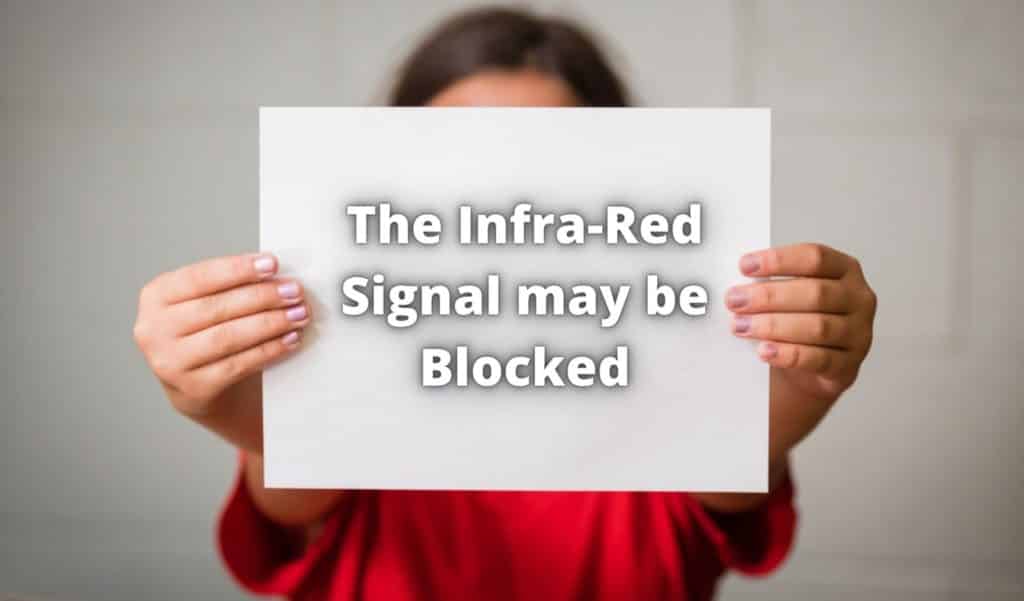
ເພື່ອເລີ່ມຕົ້ນການແກ້ໄຂບັນຫານີ້, ໃຫ້ເຂົ້າໄປໃນສິ່ງທີ່ງ່າຍດາຍທີ່ສຸດກ່ອນ. ສິ່ງທໍາອິດທີ່ພວກເຮົາຈະຕ້ອງເຮັດຄື ໃຫ້ແນ່ໃຈວ່າບໍ່ມີອັນໃດຂັດຂວາງສັນຍານຕາມເສັ້ນທາງຂອງມັນ. ເຊັ່ນດຽວກັບໄລຍະໄກສ່ວນໃຫຍ່, ອຸປະກອນຂອງ Roku ຕິດຕໍ່ສື່ສານຜ່ານອິນຟາເຣດ.
ສະນັ້ນ, ອັນນີ້ໝາຍຄວາມວ່າອັນໃດໜ້ອຍກວ່າເສັ້ນທາງໄປຫາເປົ້າໝາຍຈະໝາຍຄວາມວ່າຈະບໍ່ເຮັດວຽກ. ດັ່ງນັ້ນ, ນີ້ຫມາຍຄວາມວ່າຖ້າມີສິ່ງໃດແດ່ທີ່ຫນາແຫນ້ນຢູ່ທາງຫນ້າຂອງ Roku, ມັນຈະບໍ່ສາມາດສົ່ງສັນຍານຂອງມັນໄດ້ຢ່າງມີປະສິດທິພາບ.
ດັ່ງນັ້ນ, ສິ່ງທໍາອິດທີ່ພວກເຮົາຈະແນະນໍາແມ່ນໃຫ້ແນ່ໃຈວ່າສອງເທົ່າບໍ່ມີສິ່ງໃດທີ່ສາມາດລົບກວນສັນຍານໄດ້. ຄຳແນະນຳອີກອັນໜຶ່ງແມ່ນໃຫ້ລອງຍົກຣີໂໝດຂຶ້ນໃນຂະນະທີ່ທ່ານກຳລັງໃຊ້ມັນ. ຖ້າມັນເຮັດວຽກໃນປັດຈຸບັນ, ພຽງແຕ່ປັບຕໍາແຫນ່ງຂອງຜູ້ນດັ່ງນັ້ນວ່າມັນເປັນລະດັບຄວາມສູງຂອງມື.
2. ໃຫ້ແນ່ໃຈວ່າທ່ານກໍາລັງໃຊ້ຫມໍ້ໄຟທີ່ດີ

ສືບຕໍ່ກັບສິ່ງທີ່ງ່າຍດາຍ, ມີໂອກາດທີ່ຫມໍ້ໄຟຂອງທ່ານອາດຈະເຮັດໃຫ້ທີມງານຕົກ. ນີ້ເປັນໄປໄດ້ໂດຍສະເພາະຖ້າໄລຍະໄກເຮັດວຽກບາງຄັ້ງ, ແຕ່ບໍ່ແມ່ນຕະຫຼອດເວລາ.
ເພື່ອໃຫ້ແນ່ໃຈວ່ານີ້ບໍ່ແມ່ນແນວນັ້ນ, ລອງປ່ຽນແບັດປັດຈຸບັນໃໝ່ດ້ວຍຄຸນນະພາບສູງ. ແບດເຕີຣີລາຄາຜ່ອນຜັນມັກຈະໝົດໄວກວ່າ, ດັ່ງນັ້ນທ່ານຈະ ແທ້ຈິງແລ້ວ, ປະຫຍັດເງິນຂອງທ່ານໃນອັນນີ້.
ຢ່າງໃດກໍຕາມ, ຖ້າທ່ານໄດ້ພະຍາຍາມອັນນີ້ ແລະຍັງປະສົບກັບບັນຫາດຽວກັນ, ພວກເຮົາຈະຕ້ອງເຂົ້າໄປໃນການແກ້ໄຂບັນຫາທີ່ຮ້າຍແຮງກວ່າເກົ່າ. ໃນຈຸດນີ້, ມີໂອກາດທີ່ມັນສາມາດແກ້ໄຂໄດ້. ແຕ່, ຈົ່ງຈື່ໄວ້ວ່າມັນມີແນວໂນ້ມທີ່ຈະຕ້ອງການປ່ຽນແທນ. ຢ່າງໃດກໍຕາມ, ດີທີ່ສຸດທີ່ຈະບໍ່ຄິດກ່ຽວກັບມັນເທື່ອ. ພວກເຮົາຍັງມີການແກ້ໄຂຈໍານວນຫນຶ່ງທີ່ຈະໄປ!
3. ລອງຣີສະຕາດ Roku ຂອງທ່ານ
ຂອງຄຳແນະນຳທັງໝົດທີ່ພວກເຮົາສາມາດໃຫ້ເຈົ້າໄດ້, ຂອງລາວແມ່ນເປັນ clichéd ແລະມີປະສິດທິພາບຫຼາຍທີ່ສຸດ. ດັ່ງນັ້ນ, ຖ້າທ່ານບໍ່ໄດ້ເຮັດອັນນີ້ມາກ່ອນ, ນີ້ແມ່ນເຄັດລັບສໍາລັບການ restart Roku ຂອງທ່ານແລະຫ່າງໄກສອກຫຼີກພ້ອມໆກັນ. ສິ່ງທຳອິດທີ່ເຈົ້າຕ້ອງເຮັດຄືເອົາແບັດເຕີຣີອອກຈາກຣີໂໝດ .
ຫຼັງຈາກນີ້, ຂັ້ນຕອນຕໍ່ໄປແມ່ນເອົາສາຍໄຟອອກຈາກອຸປະກອນຖ່າຍທອດຂອງທ່ານ . ເມື່ອທ່ານໄດ້ເຮັດສິ່ງນີ້, ທັງຫມົດທີ່ທ່ານຕ້ອງການຈະເຮັດແມ່ນລໍຖ້າຢ່າງຫນ້ອຍ 5 ວິນາທີກ່ອນທີ່ຈະສຽບອຸປະກອນກັບຄືນໄປບ່ອນອີກເທື່ອຫນຶ່ງ.
ເບິ່ງ_ນຳ: Ring Base Station ຈະບໍ່ເຊື່ອມຕໍ່: 4 ວິທີແກ້ໄຂລໍຖ້າໃຫ້ໂລໂກ້ Roku ປະກົດຂຶ້ນເທິງໜ້າຈໍ ແລ້ວເອົາແບັດເຕີລີ່ກັບໄປໃສ່ຣີໂໝດ Roku . ດຽວນີ້ສິ່ງທີ່ຍັງເຫຼືອແມ່ນຕ້ອງລໍຖ້າອີກໜ້ອຍໜຶ່ງເມື່ອໄລຍະໄກປັບຕົວຄືນໃໝ່ ແລະຫວັງວ່າຈະສ້າງການເຊື່ອມຕໍ່ທີ່ດີຂຶ້ນ.
4. ລອງຈັບຄູ່ໃໝ່ໄລຍະໄກ
ຢູ່ໃນເສັ້ນກ່າງດຽວກັນກັບຄໍາແນະນໍາສຸດທ້າຍ, ມັນບໍ່ເຈັບປວດທີ່ຈະ ພຽງແຕ່ຜ່ານຂະບວນການຈັບຄູ່ອີກຄັ້ງຫນຶ່ງ. ໃນບາງໂອກາດ, trick ນີ້ຈະບໍ່ເປັນ. t ເຮັດວຽກໃນການໄປຄັ້ງທໍາອິດແລະພຽງແຕ່ຈະເກັບກໍາຜົນໄດ້ຮັບຄັ້ງທີສອງປະມານ. ພຽງແຕ່ໃຫ້ແນ່ໃຈວ່າໃຫ້ມັນພະຍາຍາມອີກຄັ້ງຫນຶ່ງກ່ອນທີ່ຈະກ້າວໄປສູ່ຄໍາແນະນໍາຕໍ່ໄປ.
5. ການເຊື່ອມຕໍ່ HDMI

ເຄັດລັບນີ້ຖືກອອກແບບໂດຍສະເພາະສໍາລັບຜູ້ທີ່ໃຊ້ສະຕຣີມມິງສະຕີມຂອງອຸປະກອນຂອງ Roku. ດ້ວຍອຸປະກອນເຫຼົ່ານີ້, ພວກມັນຖືກຕິດຕັ້ງທັງໝົດໂດຍໃຊ້ພອດ HDM ໃນໂທລະທັດຂອງເຈົ້າ.
ເຖິງແມ່ນວ່າມັນເບິ່ງຄືວ່າເປັນວິທີທີ່ໂງ່ທີ່ຈະຕັ້ງສິ່ງຕ່າງໆ, ການເຊື່ອມຕໍ່ເຫຼົ່ານີ້ສາມາດປະສົບກັບການແຊກແຊງໃນບາງຄັ້ງ. ດັ່ງນັ້ນ, ວິທີຫນຶ່ງກ່ຽວກັບເລື່ອງນີ້ແມ່ນວ່າທ່ານສາມາດນໍາໃຊ້ສ່ວນຂະຫຍາຍ HDMI.
ທີ່ເວົ້າແລ້ວ, ມັນອາດມີວິທີທີ່ງ່າຍກວ່າຕໍ່ກັບບັນຫານີ້ສຳລັບບາງທ່ານ. ກວດເບິ່ງວ່າໂທລະພາບຂອງທ່ານມີພອດ HDMI ເພີ່ມເຕີມຫຼືບໍ່. ຖ້າມັນເຮັດໄດ້, ໃຫ້ພະຍາຍາມເຮັດວຽກ Roku ຜ່ານມັນ.
ແນ່ນອນ, ນີ້ຫມາຍຄວາມວ່າທ່ານຕ້ອງເຮັດຂັ້ນຕອນການຕັ້ງຄ່າອີກເທື່ອຫນຶ່ງ, ແຕ່ຖ້າມັນເຮັດວຽກ, ມັນທັງຫມົດຈະຄຸ້ມຄ່າ. . ຕາມທໍາມະຊາດ, ຖ້າມັນເຮັດວຽກ, ນີ້ຫມາຍຄວາມວ່າພອດ HDMI ທີ່ທ່ານໃຊ້ໃນເມື່ອກ່ອນແມ່ນມີຄວາມຜິດ.
6. ການເຊື່ອມຕໍ່ອິນເຕີເນັດບໍ່ດີ
ດຽວນີ້, ກ່ອນທີ່ທ່ານຈະມາສະຫລຸບວ່າພວກເຮົາກຳລັງເວົ້າເລື່ອງໄຮ້ສາລະຢູ່ນີ້, ພວກເຮົາແມ່ນບໍ່ໄດ້ພະຍາຍາມແນະນໍາວ່າທາງໄກຂອງເຈົ້າຕ້ອງການອິນເຕີເນັດເພື່ອເຮັດວຽກ. ແນວໃດກໍ່ຕາມ, ໄມ້ສະຕຣີມມິງ ຫຼືເຄື່ອງຫຼິ້ນຂອງເຈົ້າແນ່ນອນວ່າຕ້ອງການອັນໜຶ່ງເພື່ອເຮັດວຽກ.
ເບິ່ງ_ນຳ: 4 ວິທີແກ້ໄຂອາຫານທຸກບ່ອນທີ່ບໍ່ໄດ້ເຮັດວຽກກ່ຽວກັບ Firestickຕາມທຳມະດາແລ້ວ, ເມື່ອອຸປະກອນທັງສອງອັນນີ້ບໍ່ມີການເຊື່ອມຕໍ່ທີ່ເໝາະສົມ, ມັນໜ້າຈະເປັນໄປໄດ້ບໍ່ວ່າຣີໂໝດຈະມີການຄວບຄຸມຫຼາຍໃນສິ່ງທີ່ເກີດຂຶ້ນ. ເມື່ອບໍ່ມີການເຊື່ອມຕໍ່ອິນເຕີເນັດ, ສິ່ງທີ່ດີທີ່ສຸດທີ່ທ່ານສາມາດເຮັດໄດ້ໃນປັດຈຸບັນແມ່ນ ກວດສອບການຕັ້ງຄ່າ router ຂອງທ່ານເພື່ອຮັບປະກັນວ່າທ່ານສາມາດໄດ້ຮັບການເຊື່ອມຕໍ່ໄດ້.
7. ດາວໂຫລດແອັບ Roku Remote App
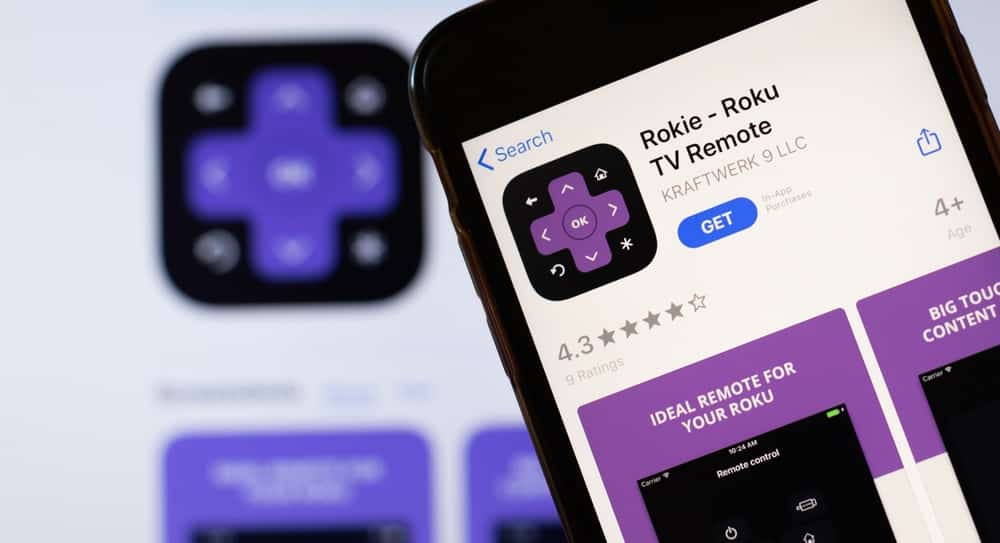
ຖ້າບໍ່ມີຫຍັງຂ້າງເທິງນີ້ໃຊ້ໄດ້ກັບເຈົ້າມາເຖິງຕອນນັ້ນ, ເຈົ້າສາມາດເລີ່ມຄິດວ່າຕົນເອງໂຊກຮ້າຍເລັກນ້ອຍ. ຢ່າງໃດກໍຕາມ, ຍັງມີສິ່ງຫນຶ່ງທີ່ທ່ານສາມາດເຮັດໄດ້ເພື່ອໃຫ້ສາມາດຄວບຄຸມອີກເທື່ອຫນຶ່ງ. ໃນຖານະເປັນທາງເລືອກສຸດທ້າຍ, ມີສະເຫມີທາງເລືອກຂອງການດາວໂຫຼດ App ອຸທິດຕົນເພື່ອແກ້ໄຂບັນຫານີ້ເປັນການຊົ່ວຄາວ.
ໂດຍການດາວໂຫຼດແອັບ Roku Remote ຈາກ App store, ທ່ານສາມາດໄດ້ຮັບຟັງຊັນສຳຄັນທັງໝົດທີ່ທ່ານຂາດຫາຍໄປ. ແນວໃດກໍ່ຕາມ, ໃນຂະນະທີ່ທ່ານກຳລັງໃຊ້ອັນນີ້, ມັນດີທີ່ສຸດ. ຢ່າໃຊ້ VPN ເພາະວ່າມັນສາມາດລົບກວນການເຊື່ອມຕໍ່ເລັກນ້ອຍ.
ຄຳສຸດທ້າຍ
ໜ້າເສຍດາຍ, ນີ້ແມ່ນການແກ້ໄຂອັນດຽວທີ່ພວກເຮົາສາມາດຊອກຫາໄດ້ສຳລັບບັນຫາສະເພາະນີ້. ດັ່ງທີ່ພວກເຮົາໄດ້ກ່າວມາຂ້າງເທິງ, ມັນເປັນໄປໄດ້ທັງຫມົດທີ່ບໍ່ມີການແກ້ໄຂເຫຼົ່ານີ້ຈະເຮັດວຽກສໍາລັບທ່ານ. ເມື່ອສິ່ງດັ່ງກ່າວເກີດຂື້ນ, ມັນຈະຫມາຍຄວາມວ່າຫ່າງໄກສອກຫຼີກຂອງເຈົ້າໄດ້ຮັບຄວາມເສຍຫາຍບາງບ່ອນຕາມເສັ້ນແລະຕ້ອງການແທນ.



